Повечето потребители, които се опитват да намерят файлове и папки на своя компютър с Linux, прибягват до файловия мениджър. Обикновено инструментите за търсене на файлов мениджър могат да намерят това, от което потребителите се нуждаят – до известна степен. Проблемът е, че те са склонни да бъдат бавни и придирчиви. За по-мощно търсене на файлове в Linux, помислете за обръщане към терминала.
ПРЕДУПРЕЖДЕНИЕ ЗА СПОЙЛЕР: Превъртете надолу и гледайте видеоурока в края на тази статия.
В това ръководство ще разгледаме няколко лесни начина за бързо и ефективно намиране на файлове и папки с терминала на Linux.
Съдържание
1. Find And Grep
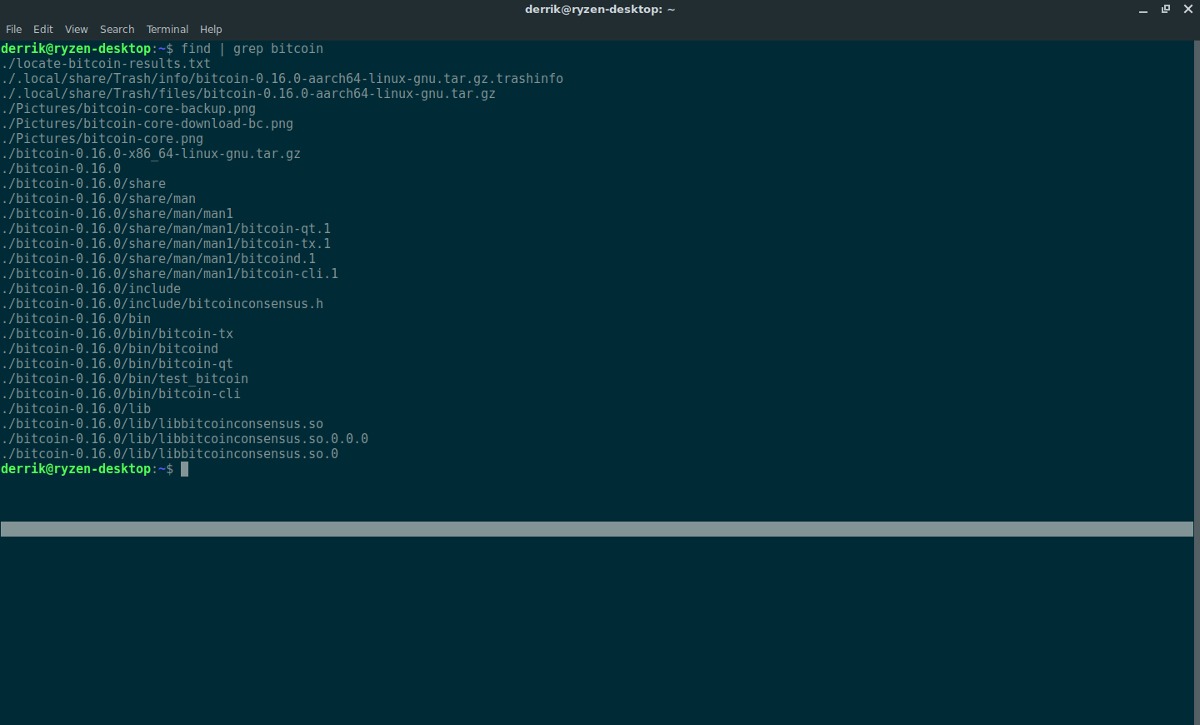
Find е мощен инструмент за търсене за работния плот на Linux. Той работи на командния ред, като изпълнява заявки за търсене въз основа на ключови думи, които потребителят посочва. Намирането е много сложно и в резултат мнозина го използват. Ето как да използвате find. Първо отворете терминал и стартирайте find. Ще забележите, че find изброява почти всеки файл на вашия компютър. Хубаво е, че find преглежда толкова много, но проблемът с управлението му по този начин е, че никога няма да можете да намерите това, което търсите.
За да използвате по-добре инструмента за намиране, помислете за свързването му с няколко команди. По-конкретно, grep. Grep също е много мощен и с него потребителите могат да филтрират конкретни ключови думи. Комбинирането на това с find е страхотна комбинация. Например, за да намерите файлове и папки с етикет „биткойн“ файлове на вашия компютър с Linux, трябва да направите:
намери | grep биткойн
Grep филтрира find и ни показва само резултатите, които съдържат ключовата дума „биткойн“.
Работи и със специфични разширения на файлове. Например, за да намерите всеки PNG файл на вашия компютър с Linux, стартирайте find и grep по следния начин:
find | grep .png
Вероятно има много PNG файлове на вашия компютър с Linux, така че, за да направите списъка по-удобен за потребителя, въведете повече като трета команда.
find | grep .png | more
2. Mlocate
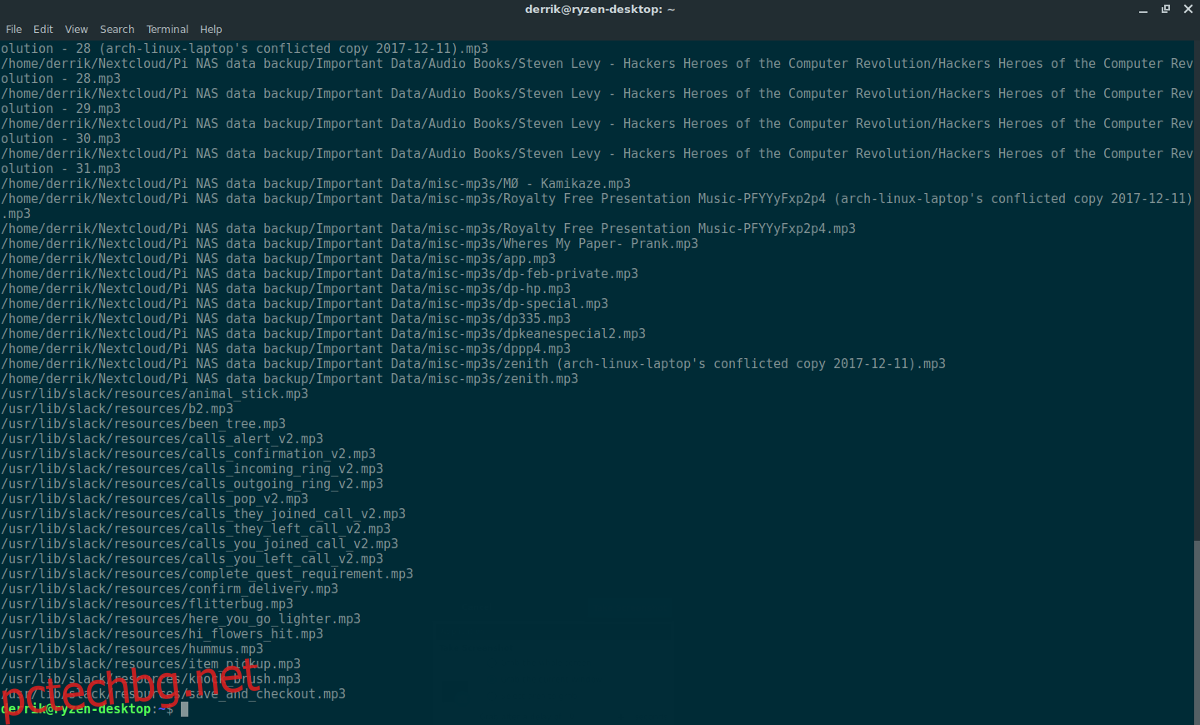
Mlocate е друга много полезна команда. Може да се каже, че е по-удобен за използване от намирането. Причината локацията да работи по-добре е, че може да търси по-добре с ключови думи. Не е необходимо да използвате допълнителни командни опции или неща като grep, за да извършите това. За съжаление инструментът за локализиране не е предварително инсталиран във всяка дистрибуция на Linux. Ето как да го настроите. Първо, инсталирайте софтуера на вашия компютър.
Ubuntu
sudo apt install mlocate
Debian
sudo apt-get install mlocate
Arch Linux
sudo pacman -S mlocate
Fedora
sudo dnf install mlocate
OpenSUSE
sudo zypper install mlocate
С инсталиран софтуер отворете терминала и използвайте командата updatedb, за да създадете нова база данни. Изисква се създаване на нова база данни, или командата locate ще изведе грешка и ще откаже да работи. Имайте предвид, че база данни сканира ВСИЧКИ ФАЙЛОВЕ на вашия компютър, така че трябва да се изпълнява като root, а не обикновена потребителска команда.
sudo updatedb
Командата updatedb отнема доста време в зависимост от скоростта на вашия твърд диск, както и от броя на файловете в системата. Дръжте терминала отворен и оставете командата да работи. Ще разберете, че базата данни е готова за работа, след като терминалът отново приеме въвеждане на текст.
За да търсите с помощта на инструмента за намиране, следвайте примера по-долу. Не забравяйте да промените „име на файла“ или „ключова дума“ на вашите собствени думи за търсене, тъй като тези думи са само заместители.
locate filename
или
locate keyword
или
locate "*.FileExtension"
След като въведете дума за търсене, locate ще провери базата данни и ще ви върне резултати. Ако има много неща за подреждане, помислете за прехвърляне на резултатите в текстов файл за по-късно.
locate keyword >> locate-keyword-results.txt
Филтрирайте Mlocate текстов файл
Прехвърлянето на резултат от търсенето в текстов файл е добър начин да запазите изоставане от резултати от търсенето за бъдеща употреба. Ако трябва да филтрирате тези резултати от търсене, опитайте да използвате командата cat и grep заедно.
Например, за да филтрирате миналия резултат от търсене, за да намерите всички MP3 файлове на моя компютър, командата е:
cat locate-mp3-results.txt | grep "mp3 keyword"
Grep ще филтрира точния файл, от който се нуждаете.
3. LS и Grep
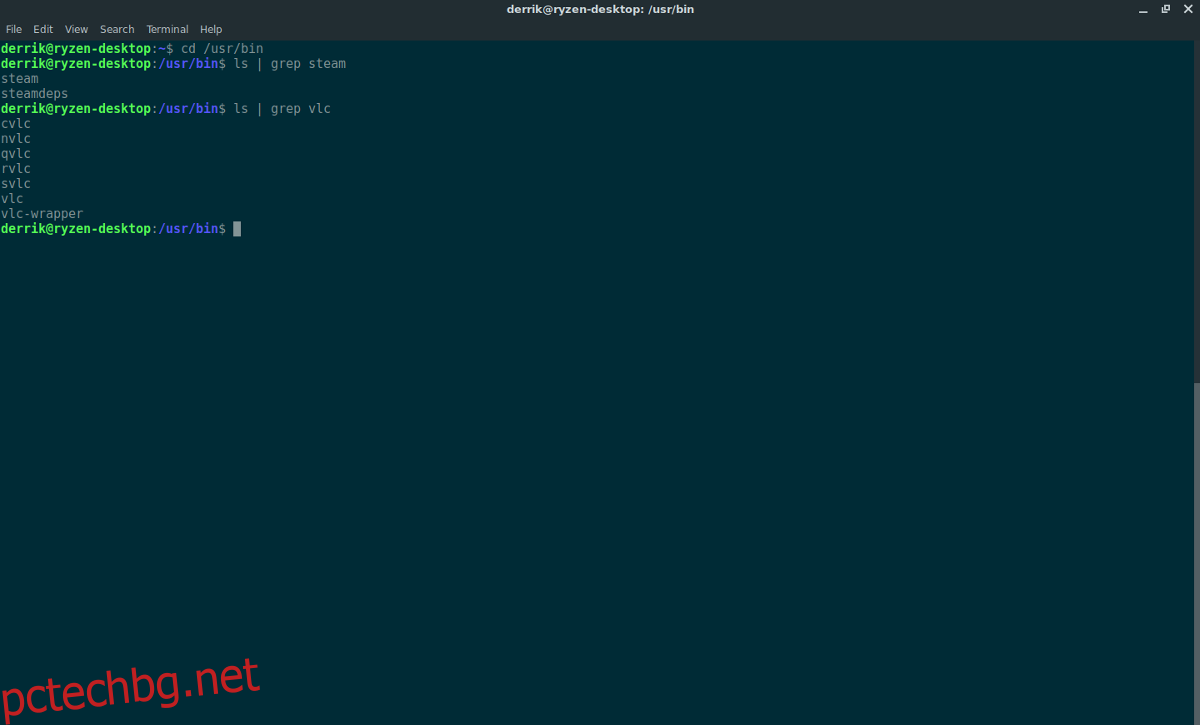
Освен използването на инструмент за търсене, за да обхождате вашия компютър с Linux, има и други начини за търсене на файлове. Основният начин да направите това в терминала е с командата ls (известна още като List). Този инструмент е прост, но изброява всички елементи в директория. Може да бъде много полезно, ако трябва да намерите конкретна папка. Въпреки това, ls сам по себе си може да бъде ужасно неефективен. За да подобрите тази команда, помислете за комбинирането й с grep. Това ще улесни филтрирането на папките или файловете, които търсите. Или поне го филтрирайте до няколко ключови думи.
Първо, използвайте cd, за да се преместите в директория, където търсите конкретни файлове или папки.
След това комбинирайте ls и grep.
ls | grep keyword
Като алтернатива, накарайте ls да разкрие и скрити папки с:
ls -a | grep keyword

